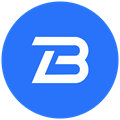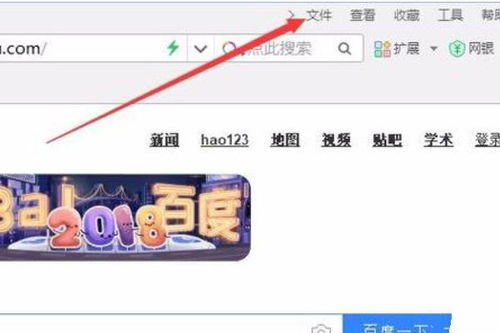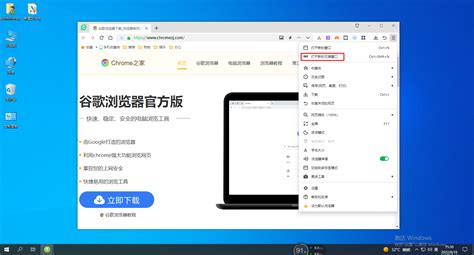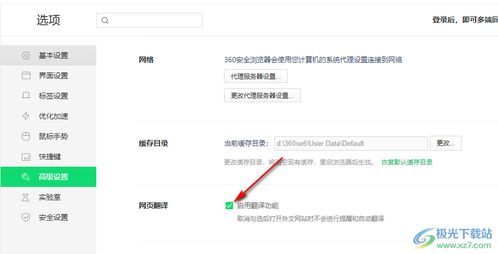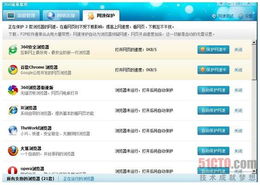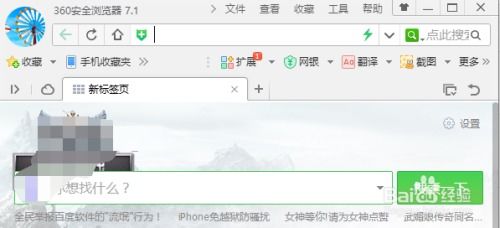360浏览器:一键设置,退出即享无痕浏览
在当今数字化时代,保护个人隐私和数据安全变得尤为重要。使用浏览器上网时,浏览记录痕迹可能会泄露个人信息和浏览习惯,因此,在退出浏览器时自动删除上网记录痕迹成为了一个很好的隐私保护手段。本文将详细介绍如何在360浏览器中设置退出时自动删除上网记录痕迹,旨在帮助用户更好地保护自己的隐私。

首先,我们需要明确一点,360浏览器作为一款广泛使用的浏览器,提供了多种隐私保护功能,其中就包括退出时自动删除上网记录痕迹的功能。无论你是使用Windows 10系统、HarmonyOS2.0系统,还是win7系统,操作步骤都大同小异。以下将分步骤详细介绍这一过程。

第一步:打开360浏览器
首先,确保你的电脑上已经安装了360浏览器。如果还没有安装,可以先从官方网站下载并安装最新版本。安装完成后,双击360浏览器图标,打开浏览器。
第二步:进入浏览器设置
在打开的360浏览器窗口右上角,你会看到一个三横的图标,这个图标是浏览器的设置和工具菜单。将鼠标悬停在这个图标上,会弹出一个下拉菜单。接下来,根据你使用的360浏览器版本不同,操作步骤可能略有不同。
情况一:直接点击“历史”
在一些版本的360浏览器中,三横图标下拉菜单中会有一个“历史”选项。直接点击“历史”,会跳转到浏览器的历史记录页面。在这个页面中,你会看到一个“清除更多”的按钮,点击这个按钮。
情况二:点击“工具”
在另一些版本的360浏览器中,三横图标下拉菜单中会有一个“工具”选项。点击“工具”,会进入浏览器的工具设置界面。在这个界面中,你可以看到“清除上网痕迹”的选项,点击这个选项。
第三步:选择清除项并设置自动清除
在点击“清除更多”或“清除上网痕迹”后,会弹出一个对话框,列出可以清除的项目,包括浏览记录、缓存文件、Cookies、表单数据等。在这个对话框中,你需要进行以下操作:
1. 选择清除项:根据你的需求,勾选你希望在退出浏览器时自动清除的项目。一般来说,为了最大程度地保护隐私,建议勾选所有选项。
2. 设置自动清除:在对话框的下方,你会看到一个“退出浏览器时完全清除勾选的痕迹”或“退出浏览器时自动删除选中项”的复选框。勾选这个复选框,表示你希望360浏览器在退出时自动清除你勾选的项目。
第四步:保存设置
在完成上述步骤后,点击对话框中的“清除”或“确定”按钮,保存你的设置。这样,你就成功设置了360浏览器在退出时自动删除上网记录痕迹。
注意事项
1. 版本差异:不同版本的360浏览器在界面和设置上可能会有所不同,但基本步骤都是相似的。如果遇到问题,可以查阅360浏览器的官方帮助文档或在线社区寻求帮助。
2. 隐私模式:除了设置退出时自动清除上网记录痕迹外,你还可以使用360浏览器的隐私模式进行浏览。在隐私模式下,浏览器不会记录你的浏览历史、Cookies等信息,进一步保护你的隐私。
3. 定期清理:即使设置了退出时自动清除上网记录痕迹,也建议定期手动清理浏览器的缓存和Cookies。这样可以确保你的浏览器运行更加流畅,并减少隐私泄露的风险。
4. 其他隐私设置:除了清除上网记录痕迹外,360浏览器还提供了多种隐私设置选项,如阻止广告跟踪、防止网站收集个人信息等。你可以根据自己的需求进行设置,进一步提升隐私保护水平。
总结
通过本文的介绍,你应该已经掌握了如何在360浏览器中设置退出时自动删除上网记录痕迹的方法。这一设置不仅可以帮助你保护个人隐私,还可以让你的浏览器运行更加流畅和安全。在数字化时代,保护个人隐私至关重要,希望本文能够对你有所帮助。
此外,随着技术的不断进步和隐私保护意识的提高,浏览器也在不断更新和完善其隐私保护功能。因此,建议定期更新你的360浏览器版本,并关注浏览器的隐私保护设置变化,以确保你的隐私得到最大程度的保护。
最后,需要强调的是,虽然本文详细介绍了如何在360浏览器中设置退出时自动删除上网记录痕迹,但隐私保护不仅仅依赖于浏览器的设置。用户在使用互联网时,还需要注意其他方面的隐私保护,如避免在公共网络环境下输入敏感信息、定期更换密码等。只有综合使用多种隐私保护手段,才能更有效地保护自己的隐私和数据安全。
- 上一篇: 如何理解并认识交通信号灯?
- 下一篇: 《武林外传:揭秘新宠物合成的绝密技巧》
-
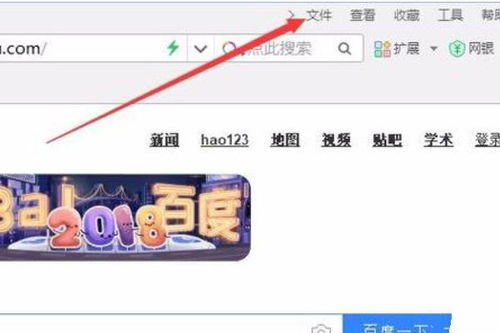 轻松解锁360极速浏览器的无痕模式:详细设置步骤揭秘资讯攻略11-27
轻松解锁360极速浏览器的无痕模式:详细设置步骤揭秘资讯攻略11-27 -
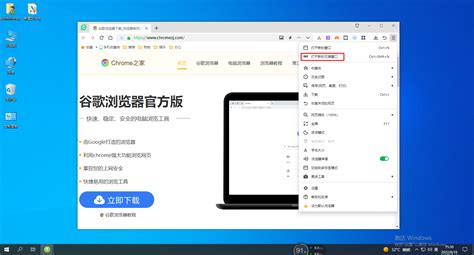 如何在360手机浏览器APP轻松开启无痕浏览模式资讯攻略11-05
如何在360手机浏览器APP轻松开启无痕浏览模式资讯攻略11-05 -
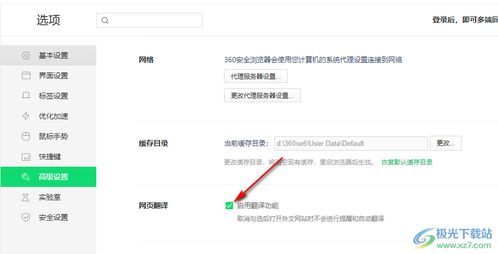 轻松掌握!一键开启360浏览器的自动翻译神器资讯攻略11-10
轻松掌握!一键开启360浏览器的自动翻译神器资讯攻略11-10 -
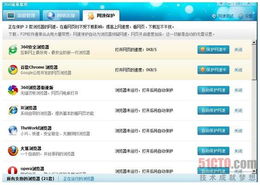 360安全卫士:一键提速,守护您的浏览器网速畅通无阻资讯攻略11-18
360安全卫士:一键提速,守护您的浏览器网速畅通无阻资讯攻略11-18 -
 IE首页锁定,无法更改?一键解锁教程来了!资讯攻略11-12
IE首页锁定,无法更改?一键解锁教程来了!资讯攻略11-12 -
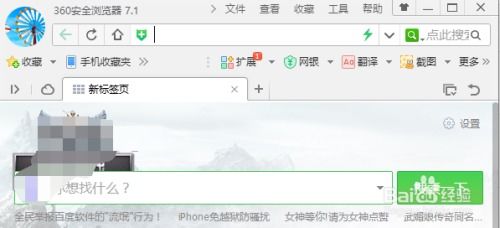 将360浏览器的默认下载工具设置为迅雷的方法资讯攻略11-30
将360浏览器的默认下载工具设置为迅雷的方法资讯攻略11-30